كيف ادخل إشارة الصح والخطأ في الاكسل؟
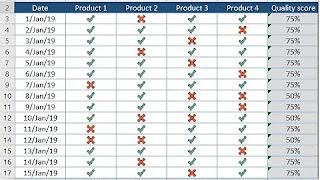
تم التدقيق بواسطة: فريق أراجيك
إن كنت من مستخدمي برنامج إكسل في إنجاز مهامك البومية، فقد تحتاج إلى إدخال إشارات لتحديد المهام التي أنجزتها أو لم تنجزها، حيث يمكنك إدخال إشارة الصح (✓) للدلالة على أنّ المهمة قد تمت أو للتعبير عن مفهوم “نعم” أو القبول، أو إدخال إشارة الخطأ (x) للدلالة على عدم القبول أو الرفض أو أنّك لم انجز تلك المهمة، لكن تختلف طرق إدخال هذه الإشارات إلى خلايا جداول برنامج الإكسل عن طرق إدخال المحارف العادية الأخرى.
كيف ادخل اشارة الصح والخطأ في الاكسل؟
إليك بعض الطرق المختلفة لإدراج تلك الإشارات:
الطريقة الأولى: الطريقة الأكثر استخدامًا وشيوعًا هي التالية:
- حدد الخلية أو الخلايا التي تريد إدخال الإشارة إليهم.
- من علامة تبويب “إدراج” الموجودة في أعلى الشاشة، اختر “الرموز”.
- سيظهر مربع حوار يحوي على مجموعة كبيرة من الرموز، من أعلى المربع يوجد خيار “الخط”، انقر عليه ستظهر قائمة منسدلة اختر منها Wingdings.
- لاحظ يوجد علامتي صح وعلامتي خطأ، واحدة حرة والأخرى ضمن صندوق، يمكنك اختيار ما ترغب منهما، ثمّ النقر على ” إدراج” الموجودة في أسفل مربع الحوار.
- ملاحظة: لاحظ اسفل مربع الحوار يوجد مربع يظهر رمز المحرف، في حال إشارة الصح الحرة (✓) يكون الرمز 252، يمكنك بمجرد معرفة هذا الرقم إدخاله ضمن المربع وسيظهر المحرف على الفور، بدلًا من اختيار نوع الخط والبحث عنه.
الطريقة الثانية: قد لا تكون هذه الطريقة من الطرق الشائعة لإدخال المحارف لكنها قد تكون المفضلة لديك إن كنت من محبي التعامل مع الرموز والأكواد، يمكنك استخدام هذه الطريقة فقط في الخلايا الفارغة، وفق ما يلي:
أولًا: يجب عليك معرفة رموز وأكواد المحارف التي ستقوم بإدخالها، وهي:
رمز إشارة الصح الحرة (✓) هو 252.
رمز إشارة الصح ضمن الصندوق هو 254.
رمز إشارة الخطأ الحرة (×) هو 251.
رمز إشارة الخطأ ضمن الصندوق هو 253.
وثانيا: بعد معرفتك بالرموز كل نا عليك هوالتوجه للخلية التي ترغب بإدخال الإشارة إليها، ثمّ كتابة “( الرمز ) CHAR =”، ثمّ تطبيق خط Wingdings على الخلية.
الطريقة الثالثة: هي طريقة سريعة أخرى لإدخال الإشارات باستخدام الرموز، اتبع ما يلي:
- حدد الخلية التي ترغب بإدخال الإشارة إليها.
- غيّر الخط ضمن الخلية، من علامة التبويب ” الصفحة الرئيسية”، الموجودة أعلى الشاشة، اختر الخط Wingdings.
- اكتب أحد رموز الإشارات، المذكور سابقًا مع إضافة 0 في البداية، مع الضغط باستمرار على مفتاح ALT من لوحة المفاتيح.
على سبيل المثال:
- لإدخال رمز إشارة الصح الحرة: Alt + 0252.
- لإدخال رمز إشارة الصح مع صندوق: Alt + 0254.
- لإدخال رمز إضارة الخطأ الحرة: Alt + 0251.
- لإدخال رمز إشارة الخطأ مع صندوق: Alt + 0253.
ملاحظة: لكي تعمل الرموز بالتأكيد تأكد من تشغيل NUM LOCK، واستخدم لوحة الأرقام الموجودة على يمين لوحة المفاتيح بدلًا من استخدام الأرقام الموجودة في أعلى لوحة المفاتيح.
وبهذا نكون تعرفنا على إجابة سؤال كيف ادخل إشارة الصح والخطأ في الاكسل؟، ويمكنك تجربة أي من الطرق الثلاثة وإذا كان لديك أسئلة أخرى فنحن في انتظارك.
 ذكاء اصطناعي
ذكاء اصطناعي أجهزة ذكية
أجهزة ذكية ريادة
ريادة أعظم الكتب
أعظم الكتب هواتف
هواتف توب التوب
توب التوب منصات
منصات عملات رقمية
عملات رقمية